Tipy a triky, jak udělat pomalý pohyb na CapCut s podrobnými kroky
Při zdůraznění konkrétního detailu ve videu vám může pomoci přidání zpomaleného efektu. Ačkoli je změna rychlosti snímku za sekundu u videa snadná, výběr správného nástroje může být ve většině případů obtížný. Ale se softwarem, jako je Cap Cut, můžete rychle udělat úkol efektivně, i když nemáte odborné znalosti. Místo toho, abyste ztráceli čas hledáním návodu jak udělat slow-mo na CapCut, můžete si přečíst tento článek, protože poskytujeme snadné kroky. V druhé části přidáme nejlepší alternativu pro vás, pokud si myslíte, že software, který představíme, neodpovídá vašim standardům.
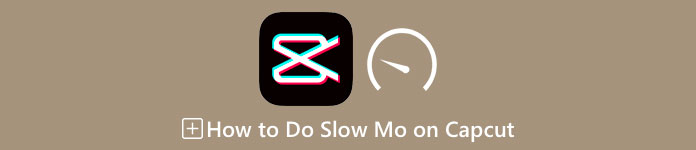
Část 1. Jak dělat pomalé přehrávání CapCut na zařízeních Android a iOS
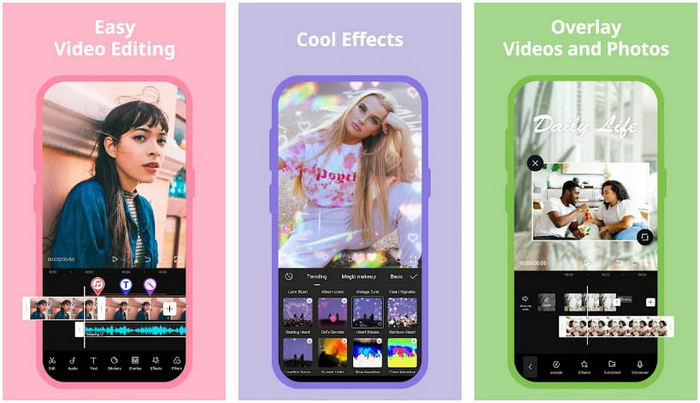
Níže uvedené informace se zaměří na podrobné informace o tom, jak zpomalit video na CapCut. Pokud tedy chcete použít software na vašem zařízení ke zpomalení videa, tyto kroky níže jsou absolutní a vyzkoušejte je, než je sem přidáte. Před čímkoli jiným, kroky zde jsou nejzákladnější regulátor rychlosti, který můžete na CapCut získat.
Krok 1. Stáhněte si Capcut do svého zařízení a otevřete jej ihned po instalaci.
Krok 2. Po otevření aplikace klikněte na Nový projekta poté přidejte video, které chcete zpomalit.
Krok 3. Klepněte na video, které nahrajete, na časové ose a klepněte na Rychlost a poté vyberte mezi Normální a Křivka požadované metody regulátoru rychlosti. Pro snazší způsob zpomalení videa musíte kliknout na Normální.
Krok 4. Přesuňte bod rychlosti videa doleva pro zpomalení videa, klikněte šek, pak Vývozní.
Klady
- Je to jeden z nejlepších regulátorů rychlosti, které si můžete stáhnout na Android a iOS.
- All-in-one editor, který můžete mít zdarma.
- Intuitivní rozhraní pro snadný tok uživatelů.
Nevýhody
- Omezené zdroje zpracování na vašem zařízení.
- Klíčové funkce úprav jsou stále nedostupné.
- Někdy dochází k chybám a pádům.
Část 2. Nejlepší alternativa pro CapCut ke zpomalení videa na ploše
Ačkoli Capcut dokáže zpomalit, budete potřebovat na videu, které máte, a stále zjišťujeme, že existují věci, které drží tento nástroj, aby se stal konečným. Nepochybně, FVC Video Converter Ultimate má navrch a stal se konečným řešením problémů s řízením rychlosti videa.
Vzhledem k jeho vlastnostem a nabízeným funkcím si jej oblíbilo mnoho uživatelů, protože je působivý ve všem, co nabízí. Bezchybně mění rychlost videa tak, aby vznikl krásný video výstup za méně než minutu. I když nejste profesionál v ovládání rychlosti videa, stále můžete snadno zvládnout používání softwaru. Působivé, že? Je to víc než to; můžete sledovat podrobnosti níže, protože vás naučíme, jak udělat pomalé zpomalení na ultimátní alternativě Capcut za méně než minutu.

FVC Video Converter Ultimate
5 689 200+ stažení- Podporuje maximální zrychlení a zpomalení aplikace.
- Importujte své video sem, protože podporuje více než 1000 formátů.
- K dispozici jsou další multifunkční vlastnosti a funkce.
- Má intuitivní rozhraní pro lepší uživatelský zážitek.
- Software můžete mít na Windows a macOS.
Stažení zdarmaPro Windows 7 nebo novějšíBezpečné stahování
Stažení zdarmaPro MacOS 10.7 nebo novějšíBezpečné stahování
Krok 1. Kliknutím na tlačítko stažení níže získáte dokonalý software pro systém Windows a Mac. Poté klikněte na stažený soubor, abyste jej okamžitě nainstalovali, a kliknutím na Start Now spusťte software ve vašem systému.
Krok 2. Když se nástroj spustí do vašeho systému, klikněte na Panel nástrojů a najděte Ovladač rychlosti videa.

Krok 3. zmáčkni + tlačítko pro otevření složky na ploše. Najděte video soubor, který chcete zpomalit, a klikněte otevřeno pokračovat.
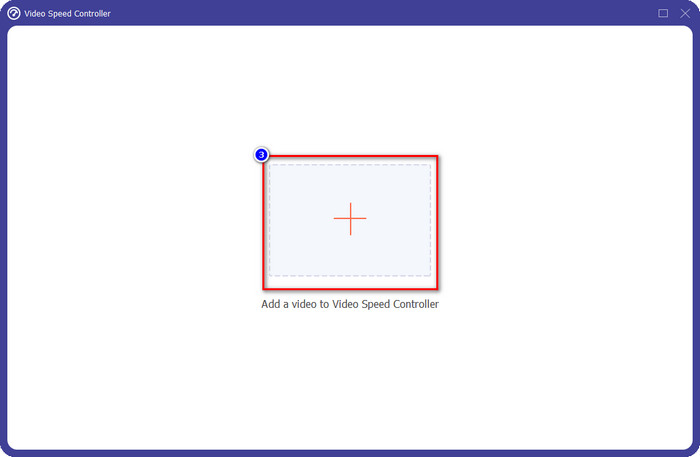
Krok 4. Po nahrání souboru videa sem klikněte na požadovanou rychlost videa v níže uvedených možnostech. Pokaždé, když na jednu z nich kliknete, v podokně náhledu se zobrazí náhled. Ukáže vám video, které nahrajete, ale vámi zvolenou rychlostí.
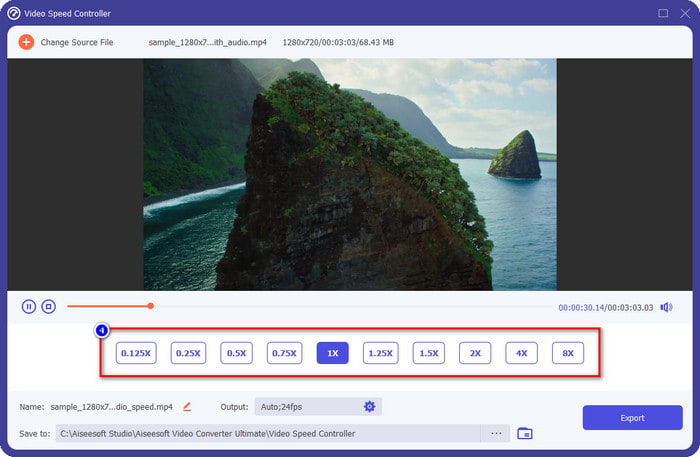
Krok 5. Vše je nyní vyřešeno; klikněte Vývozní pro zahájení převodu videa s běžnou rychlostí na zpomalené. Snadné, že? Ano to je; i když nejste odborník na úpravy, nemusíte se obávat, pokud se rozhodnete tento software používat.
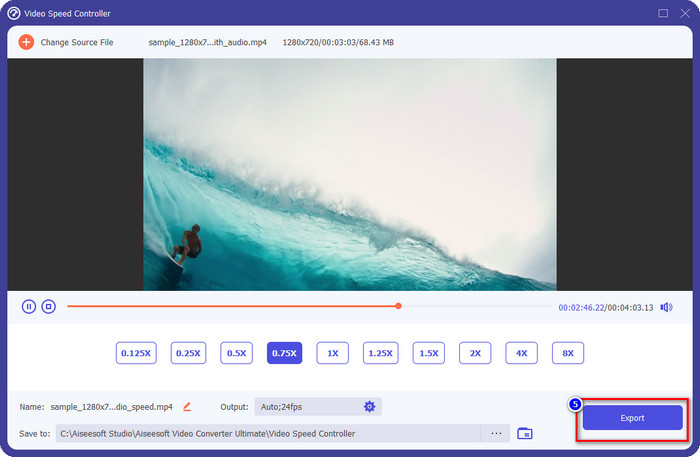
Klady
- Je to konečné řešení pro řešení problému s rychlostí videa a dalších problémů s obrazem a zvukem.
- I když jste v úpravě rychlosti začátečník, její používání si rychle osvojíte za méně než minutu.
- Může importovat a exportovat video bez snížení surové kvality.
- K dispozici ve všech operačních systémech Mac a Windows.
Nevýhody
- Není k dispozici pro iOS a Android.
Část 3. Často kladené otázky o tom, jak provést pomalé přehrávání na CapCut
Existuje nějaká desktopová verze CapCut?
CupCat bohužel není k dispozici pro Windows a Mac, takže si jej nemůžete stáhnout na plochu, i když byste jej chtěli. V tomto případě si aplikaci nesmíte stáhnout na jiné weby třetích stran nebo pirátství, protože to je nezákonné a vždy to bude mít následky.
Mohu si koupit CapCut?
Pokud máte omezený rozpočet, nákup nebo předplatné CapCut není nutné, protože je zdarma. Žádné skryté poplatky, jakmile si stáhnete aplikaci na Android a iOS. Celý potenciál tohoto editoru videa si můžete užít zdarma.
Jak zrychlit video na Tiktoku pomocí CapCut?
Můžete postupovat podle kroků, které jsme přidali výše, a stáhnout si video Tiktok, které chcete urychlit. Ale pokud chcete komplexní, podrobný krok jak zrychlit video na tiktoku, můžete si přečíst tento článek a spolehnout se na něj.
Po exportu videa na Capcut bude použit vodoznak?
Vodoznak není aplikován přímo na video, které zde upravujete, ale je přidán do poslední části videa. Videoklip s vodoznakem však můžete oříznout pomocí určeného editoru videa nebo FVC Video Converter Ultimate a odstranit jej trvale. Video bez vodoznaku můžete exportovat tak, že místo úprav klepnete na export bez vodoznaku.
Závěr
Nyní, když víme, jak zpomalit video na CapCut, máme nyní možnost změnit požadovanou rychlost videa. Přestože se jedná o bezplatnou aplikaci pro Android a iOS, stále existují omezení, která vás mohou při používání této aplikace brzdit. Pokud tedy chcete zaplnit mezeru, kterou tato aplikace nemůže poskytnout, je nutné stáhnout si nejlepší alternativu na plochu, protože je to dokonalý software zpomalit video. Chcete-li stáhnout konečný nástroj, musíte kliknout na tlačítko stahování výše, abyste jej měli na dosah.



 Video Converter Ultimate
Video Converter Ultimate Screen Recorder
Screen Recorder



